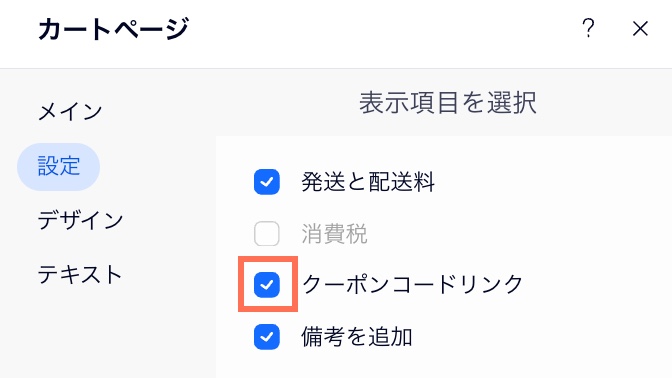Wix ブッキング:割引クーポンを作成する
5分
この記事内
- 価格(¥)割引クーポンを作成する
- 割引率(%)クーポンを作成する
- クーポンのクーポンコードリンクを有効にする
割引クーポンを提供することで、顧客を引きつけて予約数を増やしましょう。クーポンは、価格割引(例:1000円引き)または割引率(例:20%オフ)から選択することができます。顧客は、チェックアウト時にこのクーポンコードを適用することで、割引が受けられるようになります。
オフライン決済で購入したサービスにクーポンを適用することもできます。サービスを「支払い済み」に変更して、残りのクーポンの数を更新してください。Wix オートメーションを使用すると、カゴ落ちやサービスの予約など、特定のアクションに基づいて顧客にクーポンを自動的に送信することができます。
注意:
- 顧客は、無料のサービスやカスタム料金が設定されたサービスに予約クーポンを適用することはできません。
- クーポンコードを使用するには、顧客は購入手続き前に予約フォームで「クーポンコードを使用する」チェックボックスを選択する必要があります。コードを入力するのはオンラインでの支払いをしないサービスの購入手続き時です。
- 無料の Bulk Coupon Creator アプリを使用して、一度に最大 1,000件の固有のクーポンを作成することができます。Wix ストア、ブッキング、イベントで動作するように Bulk Coupon Creator アプリを設定する方法はこちら
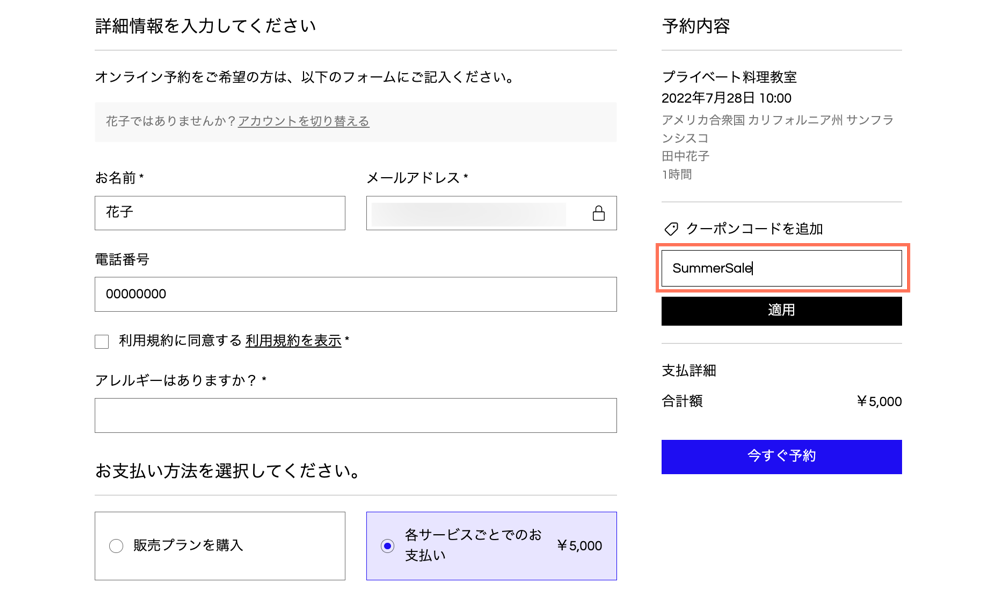
価格(¥)割引クーポンを作成する
このクーポンを使用することで、一定金額の割引を顧客に提供することができます。これは、新しいサービスの提供や新店舗のオープンなどに最適です。クーポンの有効期間を設定し、顧客ごとに利用回数を 1回に制限することもできます。
サービスの価格割引クーポンを作成する方法:
- サイトダッシュボードで「クーポン」にアクセスします。
- 「+クーポンを作成」をクリックします。
- 以下の項目を入力します:
- クーポンコード:クーポンに固有のコードを作成します。
- クーポン名:クーポンに適切な名前を付けます。季節にちなんだ期間限定のセール名などが効果的です。
- クーポンで提供する一定金額の割引を設定します。
- 「適用範囲」ドロップダウンメニューから、クーポンを適用するサービスまたは商品を選択します。
- 下記のいずれかを選択します(最低注文額(小計)を選択した場合は該当しません):
- 1注文につき1回適用(最も価格の低い商品に適用):顧客が該当する商品を 2点以上購入すると、最安値の商品にのみ割引が適用されます。
- 注文の対象商品1つごとに適用:顧客が商品を 2点以上購入すると、それぞれの商品に割引が適用されます。
- (オプション)期間限定のクーポンの場合は、「有効期間」の項目で終了日を設定します。
- (オプション)「クーポンの利用可能回数を制限」チェックボックスを選択し、クーポンを利用できる回数を入力します。
- (オプション)「顧客1名につき1回のみ利用可能」チェックボックスを選択します。
- 「クーポンを作成」をクリックします。
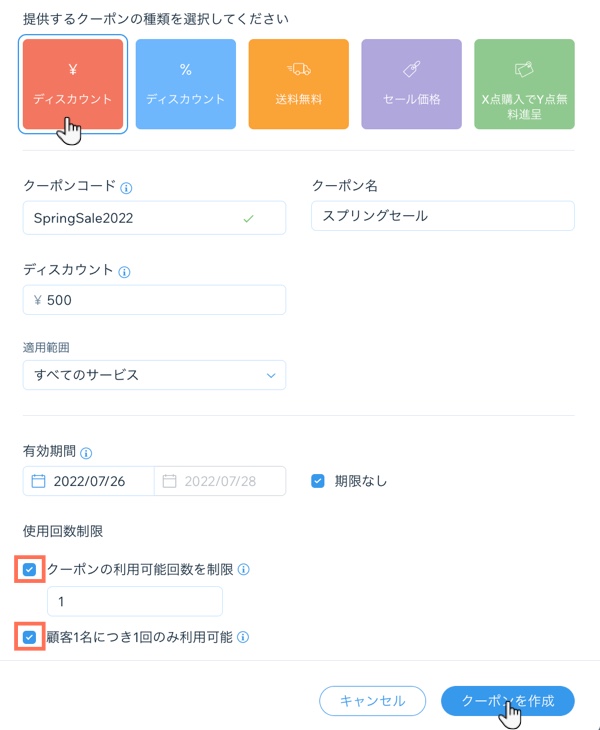
割引率(%)クーポンを作成する
このクーポンを使用することで、割引率で顧客に割引を提供することができます(例:20% オフ)。これは、常連客への報酬として提供するのに最適です。また、クーポンの使用回数を顧客ごとに1回に制限することもできます。
割引クーポンを作成する方法:
- サイトダッシュボードで「クーポン」にアクセスします。
- 「+クーポンを作成」をクリックします。
- 以下の項目を入力します:
- クーポンコード:クーポンに固有のコードを作成します。
- クーポン名:クーポンに適切な名前を付けます。季節にちなんだ期間限定のセール名などが効果的です。
- クーポンで提供する割引率を設定します。
- 「適用範囲」ドロップダウンメニューから、クーポンを適用するサービスまたは商品を選択します。
- 下記のいずれかを選択します(最低注文額(小計)を選択した場合は該当しません):
- 1注文につき1回適用(最も価格の低い商品に適用):顧客が該当する商品を 2点以上購入すると、最安値の商品にのみ割引が適用されます。
- 注文の対象商品1つごとに適用:顧客が商品を 2点以上購入すると、それぞれの商品に割引が適用されます。
- (オプション)期間限定のクーポンの場合は、「有効期間」の項目で終了日を設定します。
- (オプション)「クーポンの利用可能回数を制限」チェックボックスを選択し、クーポンを利用できる回数を入力します。
- (オプション)顧客がクーポンを 1回のみ使用できるようにする場合は、「顧客1名につき1回のみ利用可能」チェックボックスを選択します。
- 「クーポンを作成」をクリックします。
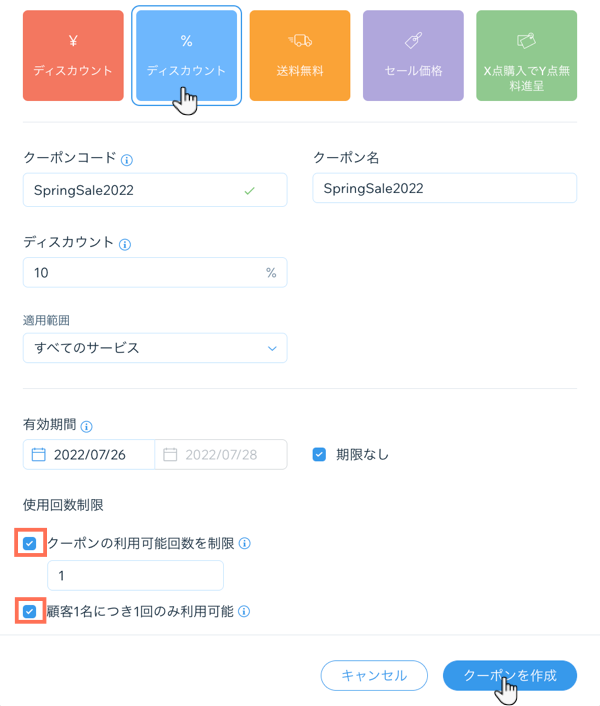
次のステップ:
以下の方法で新しいクーポンについて顧客に知らせましょう:
- クーポンコードを記載したメールキャンペーンを送信する。
- Wix Inbox から直接顧客にクーポンを送信する。
クーポンのクーポンコードリンクを有効にする
エディタのカート設定でクーポンコードのリンクを有効にして、顧客がチェックアウト前にクーポンコードを入力できるようにしてください。
注意:
サービスが販売プランでのみ支払われるように設定されている場合、クーポンコードリンクは利用できません。
クーポンコードのリンクを有効にする方法:
Wix エディタ
Wix Studio エディタ
- エディタに移動します。
- カートページに移動します:
- エディタ左側で「ページ・メニュー」
 をクリックします。
をクリックします。 - 「カート・サンキューページ」をクリックします。
注意:サイトにビジネスソリューションアプリが 1つしかない場合は、該当するビジネスソリューションページ(例:ショップページ、ブッキングページ、レストランページ)をクリックしてください。 - カートページをクリックします。
- エディタ左側で「ページ・メニュー」
- ページ上で「カートページ」をクリックして選択します。
- 「設定」をクリックします。
- 「クーポンコードリンク」横のチェックボックスのクリックして選択します。